Արագորեն հեռացրեք կամ ջնջեք Microsoft Word- ի բառերի միջև եղած լրացուցիչ տարածությունները
Kutools բառի համար
Երբ մենք օգտագործում ենք Microsoft Word փաստաթուղթ, մենք չենք կարող խուսափել մեր փաստաթղթում բառերի միջև գոյություն ունեցող լրացուցիչ տարածությունների առջև կանգնելուց: Երբ հոդվածը չափազանց երկար է, ավելորդ տարածությունները ձեռքով հեռացնելու համար շատ ժամանակատար է: Բայց հիմա, հետ Kutools բառի համար'S Հեռացրեք լրացուցիչ տարածությունները օգտակար, կարող եք մեկ կտտոցով հեռացնել կամ ջնջել բառերի միջև բոլոր լրացուցիչ տարածությունները:
Ամբողջ փաստաթղթից հանել կամ ջնջել բառերի բոլոր լրացուցիչ տարածությունները
Փաստաթղթի ցանկացած մասից հեռացրեք կամ ջնջեք բառերի միջև բոլոր լրացուցիչ տարածությունները
Բառի համար առաջարկվող արտադրողականության գործիքներ
Kutools բառի համարԻնտեգրում AI 🤖, ավելի քան 100 առաջադեմ գործառույթներ խնայում են ձեր փաստաթղթերի մշակման ժամանակի 50%-ը:Անվճար ներբեռնում
Գրասենյակային ներդիրՆերկայացնում է Word-ի (և Office-ի այլ գործիքների) զննարկիչի նմանվող ներդիրները՝ հեշտացնելով բազմափաստաթղթային նավիգացիան:Անվճար ներբեռնում
 Սեղմել Կուտոլս > Հեռացնել> Լրացուցիչ տարածքներ, Տեսեք,
Սեղմել Կուտոլս > Հեռացնել> Լրացուցիչ տարածքներ, Տեսեք,

 Ամբողջ փաստաթղթից հանել կամ ջնջել բառերի բոլոր լրացուցիչ տարածությունները
Ամբողջ փաստաթղթից հանել կամ ջնջել բառերի բոլոր լրացուցիչ տարածությունները
Ենթադրելով, որ դուք ունեք մի փաստաթուղթ, որտեղ կան շատ լրացուցիչ տարածքներ, ինչպես ցույց է տրված ստորև նկարված նկարում, դուք կարող եք արագ կատարել այն հետևյալ կերպ.

1. Խնդրում ենք բացել փաստաթուղթը և այնուհետև կիրառել այս ծրագիրը ՝ կտտացնելով Կուտոլս > Հեռացնել> Լրացուցիչ տարածքներ.

2. Սեղմելուց հետո Լրացուցիչ տարածքներ, այն կբացի պատուհան, ինչպես ցույց է տրված ստորև նկարված նկարում:

3. Սեղմելուց հետո այո կոճակը, կտեսնեք, որ բառերի միջև ավելացված տարածությունները ավտոմատ կերպով կհեռացվեն: Խնդրում ենք դիտեք ստորև նշված սքրինշոթերը ՝ իմանալու, թե ինչ է պատահել այս օգտակար ծրագիրը կիրառելուց հետո:
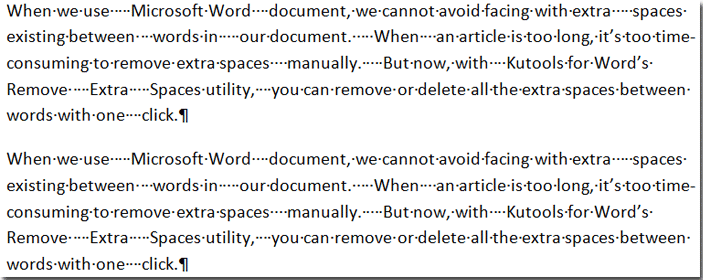 |
 |
 |
 Փաստաթղթի ցանկացած մասից հեռացրեք կամ ջնջեք բառերի միջև բոլոր լրացուցիչ տարածությունները
Փաստաթղթի ցանկացած մասից հեռացրեք կամ ջնջեք բառերի միջև բոլոր լրացուցիչ տարածությունները
Կարող եք նաև արագորեն հեռացնել կամ ջնջել Microsoft Word- ի փաստաթղթի ցանկացած մասից բառերի միջև բոլոր լրացուցիչ տարածությունները: Դուք կարող եք դա անել հետեւյալ կերպ.
1. Խնդրում ենք ընդգծել և ընտրել փաստաթղթի մի մասը, որը ցանկանում եք հեռացնել բառերի միջև բոլոր լրացուցիչ տարածությունները, ինչպես ցույց է տրված ստորև նշված նկարում:

2. Եվ այնուհետև կիրառելով այս օգտակար ծրագիրը ՝ կտտացնելով Կուտոլս > Հեռացնել > Լրացուցիչ տարածքներ, Տեսեք սքրինշոթերը.
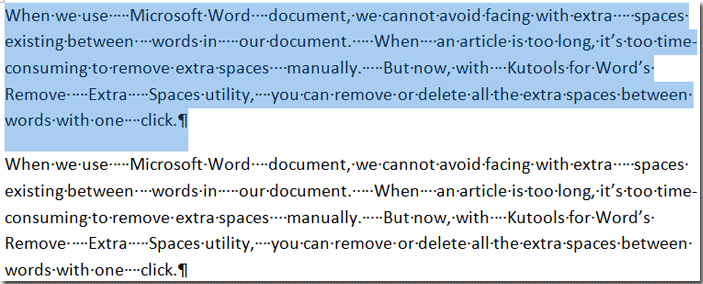 |
 |
Գրասենյակի արտադրողականության լավագույն գործիքները
Kutools բառի համար - Բարձրացրեք ձեր բառի փորձը Over-ի հետ 100 Ուշագրավ առանձնահատկություններ!
🤖 Kutools AI օգնականՓոխակերպեք ձեր գրածը AI-ի միջոցով - Ստեղծեք բովանդակություն / Վերաշարադրել տեքստը / Ամփոփել փաստաթղթերը / Հարցրեք տեղեկատվության համար Փաստաթղթի հիման վրա, բոլորը Word-ի շրջանակներում
📘 Փաստաթղթերի տիրապետում: Էջերի բաժանում / Միաձուլեք փաստաթղթերը / Արտահանել ընտրություն տարբեր ձևաչափերով (PDF/TXT/DOC/HTML...) / Խմբաքանակի փոխակերպում PDF-ի / Արտահանել էջերը որպես պատկերներ / Միանգամից մի քանի ֆայլ տպեք...
✏ Բովանդակության խմբագրում: Խմբաքանակի որոնում և փոխարինում Բազմաթիվ Ֆայլերի միջով / Չափափոխել բոլոր նկարները / Փոխադրել աղյուսակի տողերը և սյունակները / Աղյուսակը տեքստի վերափոխել...
🧹 Անհեշտ մաքրություն:Հեռացրու Լրացուցիչ տարածքներ / Բաժնի ընդմիջումներ / Բոլոր վերնագրերը / Տեքստային տուփեր / Hyperlinks / Լրացուցիչ հեռացման գործիքների համար այցելեք մեր Հեռացնել խումբը...
➕ Ստեղծագործական ներդիրներՆերդիր Հազար բաժանիչներ / Նշեք վանդակները / Ռադիո կոճակներ / QR Code / Շտրիխ կոդ / Անկյունագծային աղյուսակ / Հավասարության վերնագիր / Նկարի վերնագիր / Աղյուսակի վերնագիր / Բազմաթիվ նկարներ / Բացահայտեք ավելին Տեղադրեք խումբը...
🔍 Ճշգրիտ ընտրանքներ: Մատնանշել կոնկրետ էջեր / սեղաններ / ձեւավորում / վերնագրի պարբերություններ / Ընդլայնել նավարկությունը ավելին Ընտրեք հատկանիշներ...
⭐ Աստղերի բարելավումներ: Արագ նավարկեք ցանկացած վայր / կրկնվող տեքստի ավտոմատ տեղադրում / անխափան անցում փաստաթղթի պատուհանների միջև / 11 Փոխակերպման գործիքներ...
